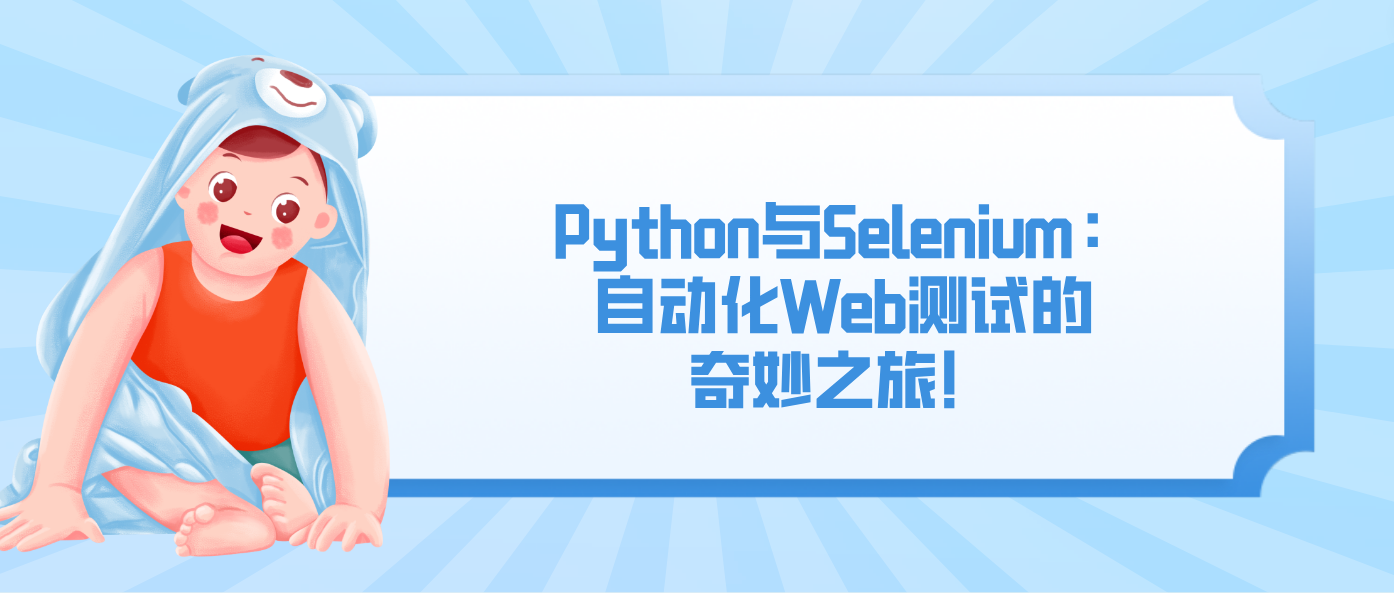
今天我们要一起探索一个超级实用的Python技能——用Selenium进行Web自动化测试!
想象一下,如果你能让电脑自动帮你完成网页操作,比如自动登录、填写表单、爬取数据,是不是很酷?没错,Selenium就是这样一个神器!它能让Python代码像真人一样操作浏览器,非常适合自动化测试、数据采集等场景。接下来,会带大家从零开始学习Selenium,包括环境搭建、基础操作和实际案例。准备好了吗?Let's go!
1. Selenium是什么?
Selenium 是一个强大的Web自动化工具,最初是为测试网页而设计的,但现在它的用途已经远远超出了测试领域。
核心功能:模拟用户在浏览器中的操作(点击、输入、滚动等)。
支持浏览器:Chrome、Firefox、Edge等主流浏览器。
适用场景:自动化测试(比如检查网页功能是否正常)。
数据采集(爬取动态加载的数据)。
自动化任务(自动填写表单、抢购商品等)。
小贴士:Selenium和普通的爬虫(如requests)不同,它能处理JavaScript动态加载的内容,因为它直接操作浏览器!
2. 环境搭建
在使用Selenium之前,我们需要安装两个东西:
Selenium库(Python包)。
浏览器驱动(比如ChromeDriver)。
2.1 安装Selenium库
打开你的终端(或CMD),输入以下命令:
2.2 下载浏览器驱动
以Chrome为例,我们需要下载ChromeDriver:
首先,查看你的Chrome浏览器版本(在浏览器地址栏输入 chrome://settings/help)。
去 ChromeDriver官网 下载对应版本的驱动。
把下载的 chromedriver.exe 放到Python的安装目录(或者任何你记得的路径)。
注意事项:
浏览器和驱动版本必须匹配,否则会报错!
如果是Mac/Linux系统,记得给驱动文件添加可执行权限(chmod +x chromedriver)。
3. 第一个Selenium脚本:打开百度
现在,我们来写一个简单的脚本,让Selenium自动打开百度并搜索“Python教程”。
代码解析:
webdriver.Chrome():启动Chrome浏览器。
driver.get(url):让浏览器访问指定网址。
find_element():查找网页元素(这里用name="wd"定位百度搜索框)。
send_keys():模拟键盘输入。
Keys.RETURN:模拟按下回车键。
运行这段代码,你会发现浏览器自动打开百度,并搜索“Python教程”!
4. 常用Selenium操作
4.1 查找元素
Selenium提供了多种查找元素的方法,比如:
小贴士:
如果元素是动态加载的,可以用 WebDriverWait 等待元素出现,避免报错。
在浏览器中按 F12 打开开发者工具,可以查看元素的ID、class等属性。
4.2 模拟点击和输入
4.3 处理弹窗和警告
5. 实战案例:自动登录网站
我们来模拟登录一个网站(以豆瓣为例):
关键点:
如果登录框在 iframe 里,需要先用 switch_to.frame() 切换。
使用 contains(@class, 'btn-login') 可以匹配部分class名,更灵活。
6. 总结
今天我们学习了:
Selenium的基本概念:Web自动化测试工具。
环境搭建:安装Selenium库 + 下载浏览器驱动。
基础操作:打开网页、查找元素、模拟点击/输入。
实战案例:自动搜索、自动登录网站。
扫码二维码 获取免费视频学习资料

- 本文固定链接: http://phpxs.com/post/12945/
- 转载请注明:转载必须在正文中标注并保留原文链接
- 扫码: 扫上方二维码获取免费视频资料
查 看2022高级编程视频教程免费获取

